2022-05-05 10:43:23 • Filed to: Conseils PDF • Proven solutions
Avec Windows 10 sur le point d'être publié, les utilisateurs recherchent déjà la meilleure imprimante PDF, ce qui facilitera leur impression des fichiers PDF. Windows 10 pourrait apporter beaucoup de changements importants et donc nous allons énumérer les 5 meilleures imprimantes PDF pour Windows 10 qui vous aideront à créer, éditer et imprimer les fichiers PDF facilement.
Les 5 meilleurs outils pour imprimer le PDF sur Windows 10
1. PDFelement Pro
Il existe plusieurs logiciels et applications d'imprimantes PDF disponibles mais c'est PDFelement ProPDFelement Pro qui comporte de nombreuses fonctionnalités exceptionnelles qui font de ce logiciel un choix populaire parmi les utilisateurs. Même sur une machine Windows 10, vous pourrez créer un PDF à partir de formats de fichiers différents et vous permettra d'éditer le PDF et même d'effectuer une sécurité renforcée. Non seulement cela, mais il peut également convertir des fichiers PDF en MS Word, PowerPoint et Excel et même en formats d'image comme JPG, PNG et plus encore. La remarquable facilité d'utilisation fait de ce produit l'un des choix les plus populaires et nous vous énumérerons plus de détails le concernant. Il prend en charge Windows XP, Vista, 7, 8 et Windows 10.
Avantages:
Il est doté de puissants outils d'édition PDF vous permettant d'éditer, de marquer, de partager et d'imprimer du PDF.
Il offre une sécurité améliorée car vous pouvez choisir de crypter vos fichiers à l'aide du mot de passe.
Il est également doté d'une fonction de la ROC qui vous permet de convertir des documents scannés même en PDF.
Vous pouvez convertir aussi en lots les fichiers et économiser beaucoup de temps.
Il est facile à utiliser et nécessite peu ou aucunes instructions spéciales.
2. Primo PDF
Il s'agit d'un logiciel d'imprimante PDF Windows convivial qui vous permet d'éditer, convertir et imprimer des fichiers PDF sur des ordinateurs Windows. En outre, il offre également l'optimisation de votre PDF pour la visualisation sur l'écran.
Avantages
Il a la fonction de protection par mot de passe pour une meilleure sécurité.
Vous pouvez basculer les paramètres de qualité facilement à partir de son écran principal.
Vous pouvez convertir presque tous les types de fichiers en PDF.
Inconvénients
Vous devrez entrer le chemin de destination chaque fois que vous effectuez une conversion. Il n'y a aucune disposition pour le stockage automatique de la même voie.
L'interface contient des annonces qui se révèlent parfois être une distraction.
3. Bullzip PDF Printer
Ce programme d'impression PDF vous permet d'imprimer des fichiers PDF de manière littérale à partir de toutes les applications Windows. Outre l'impression, il existe diverses autres fonctionnalités telles que les protections par mot de passe, les filigranes et plus encore. Il est compatible avec beaucoup de versions de base du système d'exploitation Windows, y compris NT, 98, 2000, 2003, XP, Vista, 7 et les versions récentes.
Avantages
Vous pouvez ajouter ou même modifier les métadonnées.
Il offre une protection par mot de passe car vous pouvez choisir un cryptage de 40 ou 128 bits pour votre fichier.
Il dispose de différentes qualités que vous pouvez choisir pour vos fichiers de sortie.
Inconvénients
Parfois, ce logiciel est connu pour installer quelques add-ons à vos navigateurs qui peuvent être considérés comme des logiciels malveillants par certains.
Il existe quelques problèmes de performance observés par les utilisateurs de temps en temps.
4. PDF24
Il s'agit d'une imprimante PDF utile pour Windows 10 qui peut vous aider à créer facilement un fichier PDF à partir de l'une de ces applications dotées d'une option d'impression.
Avantages
Vous pouvez convertir et fusionner plusieurs fichiers PDF en un seul.
Il offre des étapes faciles pour convertir tous les fichiers avec une option d'impression en format PDF.
Vous pouvez contrôler à la fois la taille et la qualité de vos fichiers PDF.
Il est prévu d'améliorer la sécurité en ajoutant un mot de passe.
Inconvénients
Certains utilisateurs ont signalé la présence de logiciels malveillants dans le logiciel.
Le module d'édition n'est pas bien développé et a une mauvaise navigation.
5. PDFCreator
Vous pouvez utiliser à la fois un serveur et même une installation autonome pour votre PC Windows 10. Il prend en charge une large gamme de formats différents qui peuvent être facilement converties en formats PDF.
Avantages
Vous pouvez utiliser un cryptage de 40 ou 128 bits selon votre besoin d'ajouter des mots de passe cryptés au fichier PDF.
Vous pouvez ajouter des filigranes à vos fichiers PDF.
Vous pouvez également créer des fichiers graphiques.
Inconvénients
Les utilisateurs ont signalé de fréquentes erreurs de numérotation de page.
L'installation du filigrane est limitée.
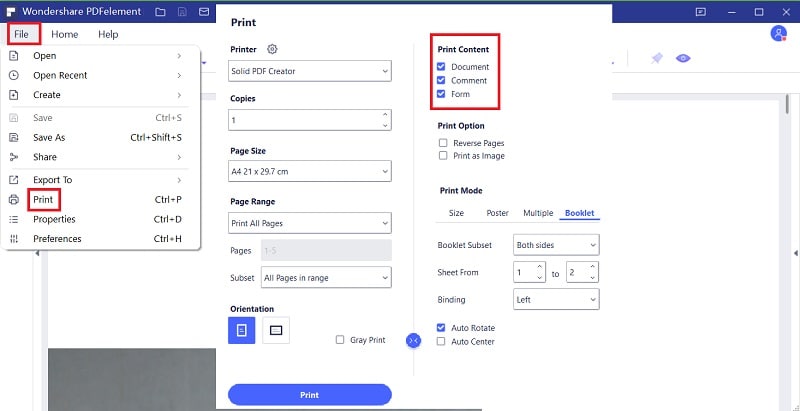
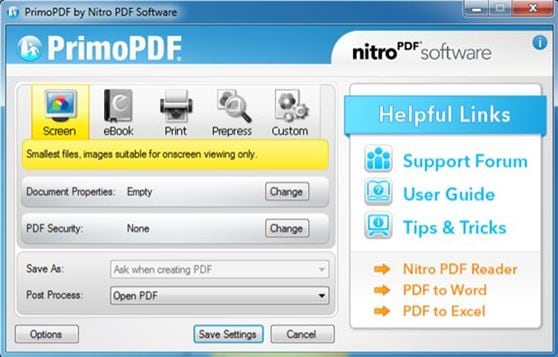
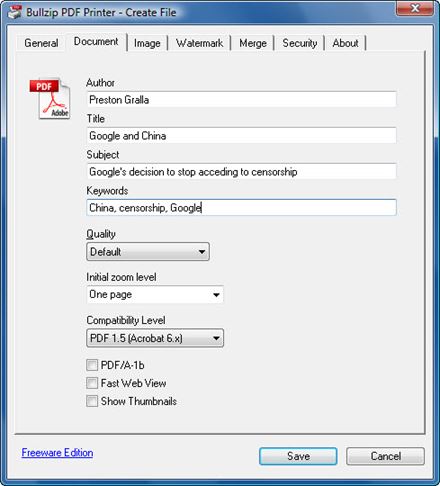
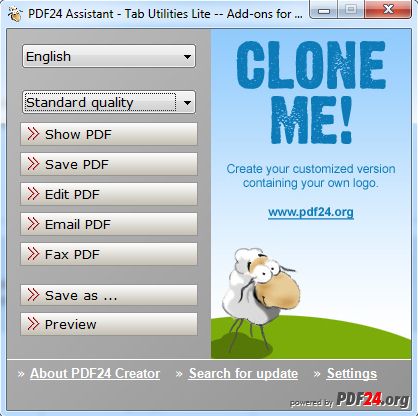
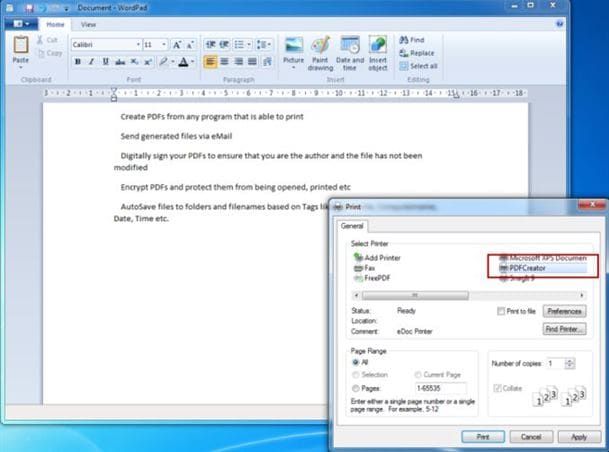
Célia Borra
staff Editor